Закрытие месяца 1с усн
Опубликовано: 24.07.2024
В конце каждого месяца для правильного формирования отчетности в 1С Бухгалтерии 8.3 необходимо делать «Закрытие месяца». Рассмотрим, как сделать это, в виде пошаговой инструкции. Закрытие месяца в 1С Бухгалтерия 8.2 не отличается от версии 8.3, поэтому можете смело использовать эту инструкцию для старых версий программ.
Для закрытия месяца служит одноименная, встроенная обработка. Выбираем пункт «Закрытие месяца» в меню «Операции».
Откроется окно для работы с закрытием месяца. Изначально состояние обработки установлено «Не выполнено». Может возникнуть ситуация, когда в строке состояния будет написано «Не задана учетная политика». Это может произойти, если Вы не настроили учетную политику для своей организации. Закрытие периода в 1С в этом случае невозможно.
Общий механизм и смысл закрытия месяца
В целом, обработка «Помощник закрытия месяца» в 1С подразумевает расчет и формирование Регламентных документов, касающихся любой Учетной политики (в том числе и совмещенных), а также зарплаты и прочих операций.
Общий список можно посмотреть, если не указывать организацию в окне помощника, либо в окне списка регламентных операций. На данный момент в программе предусмотрены более 30 Регламентных документов:

Конечно, мы не будем рассматривать все операции. Вряд ли найдется организация с полным набором такой деятельности.
Получите 267 видеоуроков по 1С бесплатно:
Кроме того, набор регламентных операций зависит от периода, в котором они выполняются. Например, при закрытии месяца набор формируемых документов будет меньше, чем при закрытии квартала или года.
Замечание! Важно закрывать месяца последовательно, один за другим, иначе данные в отчетах будут некорректны. Конечно, если за месяц не было никаких операций и у организации нет на балансе основных средств или нематериальных активов (не начисляется амортизация), то его закрытие можно пропустить, но рекомендуется все же делать последовательное закрытие.
Настройка учетной политики организации
Если у Вас не настроена учетная политика (например, вы делаете первое закрытие месяца), выполним следующие действия:
Заходим в меню «Главное», пункт «Организации». Попадаем в справочник своих организаций. Заходим в карточку организации. Сверху будет несколько ссылок. Нам нужна «Учетная политика».

Нажимаем на эту ссылку и в появившемся окне нажимаем кнопку «Создать». Настраиваем параметры учетной политики организации.
Закрытие месяца в 1С 8.3 для ОСНО по шагам
Возьмем организацию ООО «Конфетпром» из демонстрационной базы данных, поставляемой при покупке 1С Бухгалтерия предприятия 3.0, с набором наиболее популярных операций.
Если выбрать эту организацию, «Помощник закрытия месяца» будет выглядеть следующим образом:

Так как я выбрал период, который закрывает не только месяц, но и квартал, операций будет больше. В частности, при закрытии месяца будет отсутствовать операция «Формирование книги покупок и продаж».
Последовательность операций программа определяет сама, и изменить ее нельзя.
На приведенном мною рисунке закрытие периода в 1С 8.3 уже выполнено успешно. Об этом свидетельствует зеленый цвет ссылки. Если рядом с флажком у выполненной операции находится символ карандаша, это значит, что операция редактировалась вручную. Редактирование и отмена или пропуск операции доступны при нажатии на ссылку:

Первый шаг
На первом этапе:
- Начисление заработной платы. Это одна из немногих операций, которую бухгалтер формирует самостоятельно при помощи одноименного документа. В обработку эта строка попадает автоматически. Пример проводок по данному документу:
![начисление заработной платы]()
- Амортизация основных средств. На данном этапе формируется Регламентный документ по начислению и списанию на затраты амортизационных отчислений:
![списание затрат по амортизации в 1С 8.3]()
- Формирование «Книги покупок и продаж». Это необходимо для подачи квартальной декларации по НДС. При данной операции формируются как бухгалтерские проводки, так и записи в специальные регистры для формирования книги покупок и книги продаж и декларации. Вот пример таких записей:
![формирование записей книги покупок]()
![ндс покупок]()
- Производится расчет расходов (признанных) по основным средствам, полученных в лизинг.
Здесь мы видим следующие проводки:

Кроме того, происходит расчет расходов по аренде:


- Если организация ведет расчеты в валюте, проводится регламентная операция по переоценке валютных средств:
В данной операции мы видим, что произошла переоценка остатков Доллара США исходя из текущего курса.
Второй шаг
Шаг три
На третьем этапе у нас добавилась операция по формированию проводок закрытия 20, 23, 25, 26 счетов, это свидетельствует о том, что в организации ведется производственная деятельность.
На этом этапе происходит закрытие затратных счетов (20, 23, 25, 26, 44). Правильность данной операции напрямую влияет на себестоимость продукции. Поэтому важно внимательно отнестись к данному разделу. Необходимо убедиться, что закрытие произошло верно.
Четвертый шаг
И, наконец, на четвертом этапе рассчитывается налог на прибыль. Описывать принципы его расчета не имеет смысла, потому что опять же влияет специфика. Приведу лишь пример проводок:

Хочу заметить, что приведенные проводки – это не эталонный их образец. Они могут быть и другими. Все зависит от специфики учета.
Отчет о проделанных операциях можно сформировать, нажав на кнопку «Отчет о выполненных операциях».
Закрытие месяца для УСН
Установим период выполнения, а точнее месяц, который хотим закрыть.
Учетную политику организации я использовал УСН с объектом налогообложения «Доходы минус расходы».
Нажимаем кнопку «Выполнить закрытие месяца».

Закрытие месяца для УСН состоит из пяти этапов. Да–да, из пяти, я не описался, хотя на форме мы видим только четыре.
Нулевой этап – это «Перепроведение документов за месяц«. При перепроведении восстанавливается последовательность учета проведенных документов. При перепроведении необходимо позаботиться, чтобы никто больше не работал с документами данного месяца. Желательно попросить всех пользователей выйти из программы. Кроме этого, я всегда делаю и рекомендую всем делать резервную копию базы данных перед началом процедуры закрытия месяца.
Далее я буду нумеровать этапы закрытия в соответствии со скриншотом:
- Первый этап. Отвечает за признание расходов организации. Например, зарплата, амортизация и износ основных средств, приобретение основных средств и нематериальных активов, переоценка валютных средств и т.д.
- Во втором этапе только один пункт – «Расчет долей списания косвенных расходов«.
- В третьем этапе рассчитываются затраты на производство и торговую деятельность: закрываются затратные счета 20, 23, 25, 26 и 44.
- На четвертом этапе закрываются счета 90 и 91, рассчитывается и начисляется налог на прибыль. В конце года происходит реформация баланса.
Ошибки при закрытии месяца в 1С 8.3
Как правило, 90% ошибок при закрытии месяца касаются затратных счетов. Практически каждый месяц у наших клиентов происходит ситуация «не закрывается 20, 23, 25, 26 счет».
Решение таких проблем очень простое — необходимо проверить установку аналитики во всех документах. Самая распространенная проблема — не указывается номенклатурная группа или подразделение для учета затрат.
К сожалению, мы физически не можем проконсультировать бесплатно всех желающих, но наша команда будет рада оказать услуги по внедрению и обслуживанию 1С. Более подробно о наших услугах можно узнать на странице Услуги 1С или просто позвоните по телефону +7 (499) 350 29 00. Мы работаем в Москве и области.
Предлагаем рассмотреть пошаговую инструкцию по формированию отчета «Закрытие месяца» в программе 1С 8.3 Бухгалтерия. Весь процесс аналогичен версии 1С 8.2. Переходим на вкладку меню «Операции» и нажимаем «Закрытие месяца».
В открывшейся форме по умолчанию будет стоять состояние «Не выполнено». Также возможно состояние «Не задана учетная политика». Причиной этому является ненастроенная учетная политика организации. При этом состоянии отчет «Закрытие периода» в 1С сформирован не будет.
Через обработку «Помощник закрытия месяца» возможно формирование любых регламентных документов. Если в отчете не указать организацию, то будет доступен полный список регламентных обработок. Доступное количество обработок будет выводиться в зависимости от выбранного периода (месяц, квартал, год):
Важно проводить закрытие месяца последовательно, в противном случае отчеты будут выводить неверные данные.
Для настройки учетной политики организации переходим на вкладку меню «Главное», далее выбираем «Организация», заходим в справочник организации.
Открываем карточку нужной организации, переходим на вкладку «Учетная политика»:
В открывшейся форме нажимаем клавишу «Создать» и производим настройку.
Рассмотрим на примере, как происходит закрытие месяца в программе 1С 8.3 для ОСНО. Выставляем период и выбираем организацию. «Помощник закрытия месяца» выведет последовательность необходимых обработок:
Указанный месяц определяет еще и квартальное закрытие, на основании чего отраженное количество операций больше.
Порядок обработок определяется программой самостоятельно и изменению не подлежит.
Об успешно проведенном закрытии месяца свидетельствуют зеленый цвет ссылки и галочка возле каждой обработки.
Если возле выполненной операции отображен карандаш, это говорит о том, что редактирование данной операции происходило в ручном режиме. Дополнительные операции по редактированию, отмене или пропуску можно оформить, если нажать на саму ссылку обработки:
Помощник распределяет на этапы закрытие месяца. Рассмотрим, какие проводки они формируют.
К первому этапу относятся:
«Начисление заработной платы» - формируется бухгалтером вручную с помощью специального документа. 1С выводит данные документа в закрытие самостоятельно. Ниже проводки, сформированные этим типом документа:
«Формирование книги покупок и продаж» - по этой обработке происходит формирование бухгалтерских проводок, записи в регистр книг продаж и покупок, декларации:
«Амортизация основных средств» - происходит формирование регламентного документа начисления и списания амортизации:
«Признание в НУ лизинговых платежей», если были лизинговые платежи:
«Переоценка валютных средств» - выполнение операций при расчетах организации в валюте. Происходит переоценка иностранной валюты на основании действующего курса.
Ко второму этапу относится «Расчет долей списания косвенных расходов».
К третьему этапу относятся два пункта с закрытием затратных счетов:
«Закрытие счетов 20, 23, 25, 26» - это говорит о производственной деятельности организации.
«Закрытие счет 44 (Издержки обращения)» влияет на себестоимость производимой продукции.
К четвертому этапу относятся:
«Закрытие счетов 90 (Продажи) и 91 (Прочие доходы и расходы).
«Расчет налога на прибыль».
Проводки могут быть другими в зависимости от специфики учета. Если нажать клавишу «Отчет о выполненных операциях» сформируется одноименный отчет.
Теперь разберем, как закрыть месяц в 1С 8.3 для УСН на примере налогообложения «Доходы минус расходы». Устанавливаем период и жмем клавишу «Выполнить закрытие месяца»:
В данном случае программа распределит всю обработку на пять этапов:
Предварительный «Перепроведение документов за месяц» - нужен для восстановления последовательности.
«Отражение зарплаты в учете», «Амортизация и износ основных средств», «Корректировка стоимости номенклатуры».
«Расчет долей списания косвенных расходов».
«Закрытие счета 44 (Издержки обращения)».
«Закрытие счета 90, 91». А также сюда относится начисление налога на прибыль и реформация баланса в конце года.
При формировании «Закрытия месяца» могут возникнуть ошибки. В основном по затратным счетам (20, 23, 25, 26). Как правило, ошибки из-за неверно установленной аналитики в документах: не указана номенклатурная группа или подразделение учета затрат.

- Операция Закрытие месяца в БП 8.3
- Блок 1
- Блок 2
- Блок 3

Автоматизация бухгалтерского и налогового учета, включая подготовку обязательной отчетности

Учет в обособленных подразделениях, автоматизация работы по структурированию налога на прибыль по обособленным ответвлениям основной компании

Сдача регламентированной отчетности в соответствии с законодательством РФ.
Большинство проводок по приходу или расходу делаются при внесении в 1С соответствующих первичных документов. Но бывают операции, которые надо делать с определенной регулярностью, например, раз в месяц или квартал, при этом можно задать четкий алгоритм такого расчета. В этом случае нам поможет обработка Закрытие месяца, которая автоматически произведет необходимые вычисления. В данной статье на примере конфигурации 1С Бухгалтерия предприятия 8.3 будет приведена пошаговая инструкция по закрытию месяца*.
Следует отметить, что многие параметры того, как именно будет происходить закрытие месяца, задаются в настройках Учетной политики. Мы не будем рассматривать все особенности ее настройки, рекомендуем только обратить внимание на правильность ее заполнения для получения корректных результатов.
*Так как в статье будут показаны разные ситуации, рисунки не будут связаны между собой одним периодом и наименованием организации.
Операция Закрытие месяца в БП 8.3
Операция «Закрытие месяца» находится по «адресу»: Операции – блок Закрытие периода – Закрытие месяца.
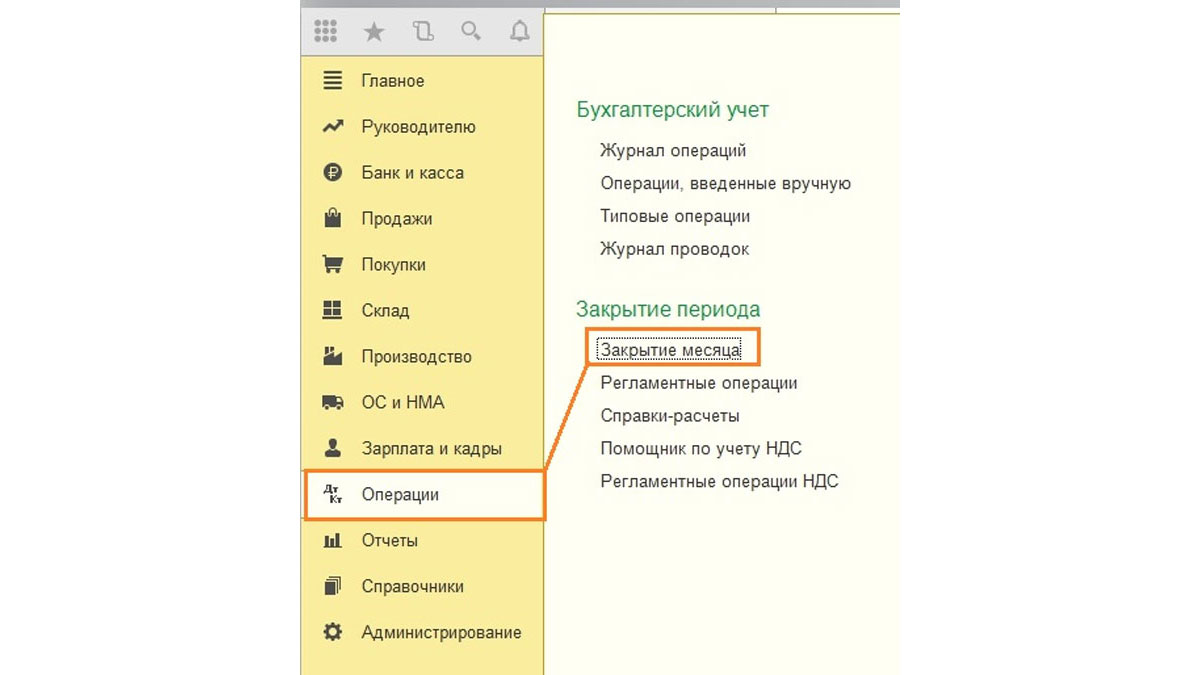
Рис.1 Операции – блок Закрытие периода – Закрытие месяца
Если не задана организация или учетная политика, то можно увидеть все доступные пункты, которые могут быть при закрытии месяца. Сразу отметим, что в одной организации такая сборка быть не может, т.к. выбор вариантов зависит от системы налогообложения, настроек учетной политики и предварительно введенных первичных документов.
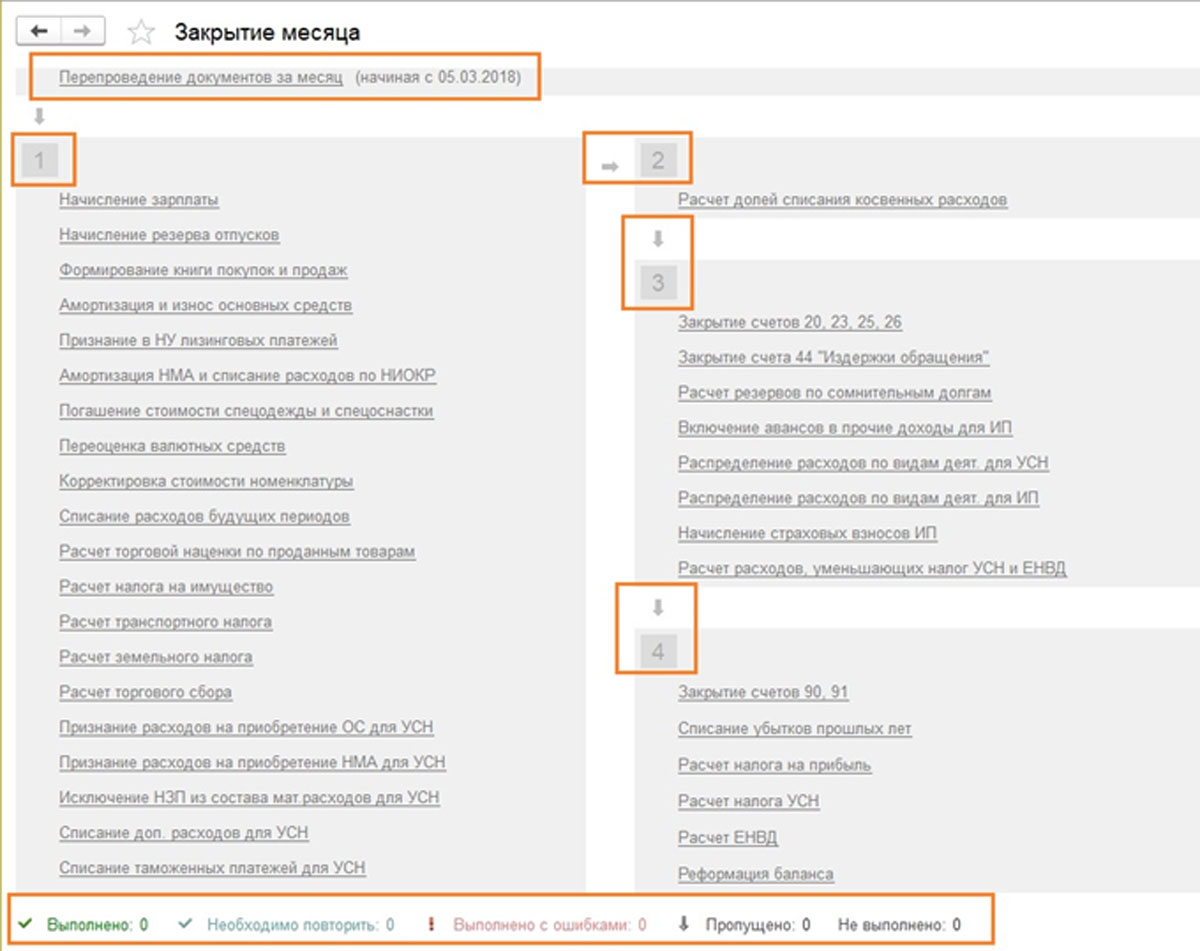
Рис.2 Если не задана организация или учетная политика, то можно увидеть все доступные пункты, которые могут быть при закрытии месяца
Как видим, обработка по закрытию месяца в 1С БП 8.3 содержит четыре блока, которые необходимо «пройти» последовательно.
Здесь же можно предварительно отследить динамику проведения документов во времени: если задним числом перепровели какой-либо документ, перед тем, как провести закрытие месяца, программа предложит сделать перепроведение всех последующих.
На нижней панели видно подсказку по статусу выполненных операций, из которых проведенная без ошибок будет окрашена зеленым, ошибочная красным и т.д.
Сделать закрытие месяца в 1С 8.3 Бухгалтерия необходимо последней операцией за месяц. Но в списке допустимых операций можно увидеть Расчет зарплаты и регламентные документы по НДС, только обычно зарплата к закрытию месяца уже посчитана и сведена, поэтому трогать ее перепроведением не хочется. С формированием книги покупок и продаж то же самое. Что же делать?
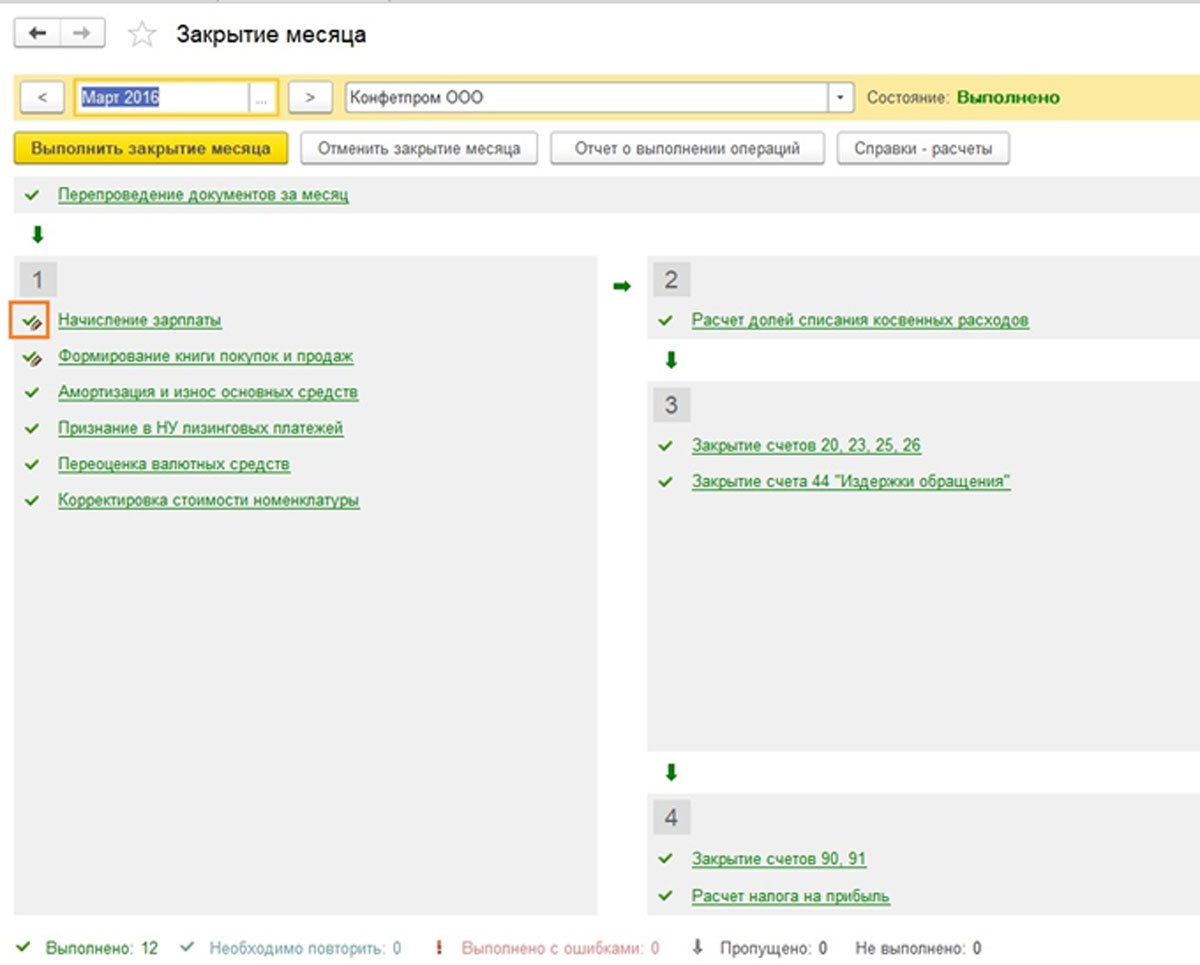
Рис.3 Исправленные вручную операции
Если начисление зарплаты не проводилось, но оклады сотрудникам установлены, при проведении месяца зарплата и взносы начислятся автоматически на основании окладов. Бывают ситуации, когда действительно не надо начислять зарплату за период. Тогда или откройте сформированную зарплату и обнулите суммы, или предварительно создайте пустой документ по начислению зарплаты.
Также следует отметить, что доступные пункты при закрытии месяца зависят от многих факторов. Например, регламентные документы по НДС появляются в конце каждого квартала, а реформация баланса в декабре. Если у предприятия нет основных средств или не надо списывать стоимость спецодежды, то такие операции и не будут в списке доступных. Как только ситуация изменится, увеличится и количество пунктов в обработке при закрытии месяца.

Рис.4 Доступные пункты при закрытии месяца зависят от многих факторов
Если надо отменить закрытие месяца, для этого существует специальная кнопка. При этом операции, отмеченные как скорректированные вручную, останутся проведенными.

Рис.5 Операции, отмеченные как скорректированные вручную, останутся проведенными
Посмотрим на ситуацию, когда, несмотря на предупреждение о необходимости перепровести документы, просто отменили закрытие месяца и решили выполнить его снова. Появился ошибочный пункт по амортизации. По щелчку мыши можно вызвать контекстное меню и посмотреть ошибки.

Рис.6 Вызвать контекстное меню и посмотреть ошибки
В данном случае предлагают перепровести документы. Обратите также внимание, что операция по закрытию месяца выполняется в последний день периода, с указанием времени – 23:59:59.

Рис.7 Можно перепровести документы
Отметим, что в пределах первого блока операции провелись независимо друг от друга, но поскольку одна из них ошибочная, дальше закрытие месяца формироваться не стало.

Рис.8 В пределах первого блока операции провелись независимо друг от друга
Если решим перепровести прошлые периоды, то корректно проведенные операции изменят свой статус с Выполнено на Необходимо повторить.

Рис.9 Изменится статус с Выполнено на Необходимо повторить
Закроем месяц повторно.
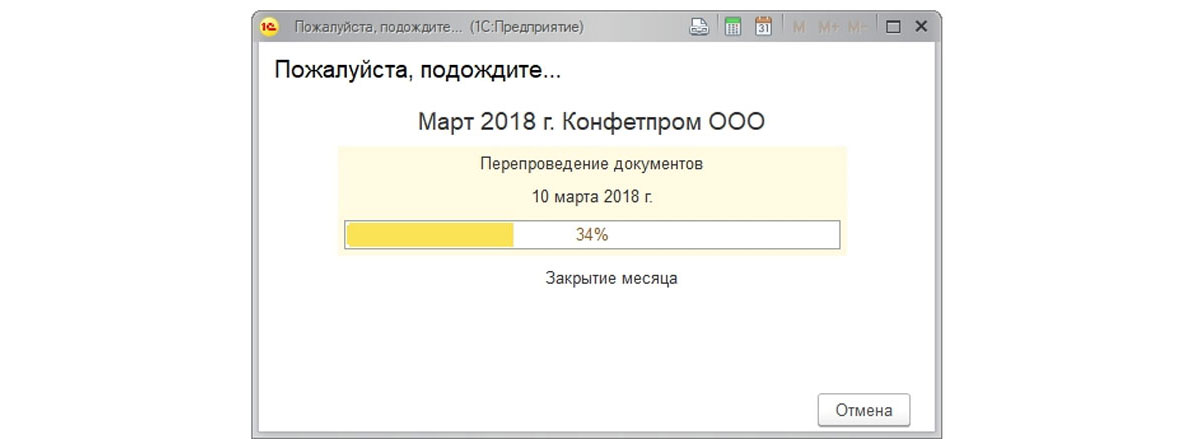
Рис.10 Закроем месяц повторно
Теперь ошибок нет, а при вызове меню по каждому пункту можно посмотреть проводки или расшифровки расчетов.

Рис.11 Теперь ошибок нет, а при вызове меню по каждому пункту можно посмотреть проводки или расшифровки расчетов
Видим итоговые проводки, например, по амортизации за месяц.

Рис.12 Видим итоговые проводки, например, по амортизации за месяц
И более подробную справку-расчет.

Рис.13 И более подробную справку-расчет
Все сформированные справки-расчеты можно посмотреть по нажатию соответствующей кнопки. Есть еще кнопка Отчет о выполнении операции, она не покажет ничего нового, подробных расчетов по ней нет, только статусы операций, которые и так хорошо видны.

Рис.14 Отчет о выполнении операции
Рассмотрим отдельные виды расчетов при закрытии месяца. Проводки по начислению амортизации мы видели, они рассчитываются в зависимости от остаточной стоимости и срока полезной эксплуатации, которые были указаны по каждому основному средству.
Блок 1
Тут есть пункт Корректировка стоимости номенклатуры. Перед расчетом себестоимости сначала должна правильно рассчитаться стоимость номенклатуры. Это приобретает особенную актуальность, если материалы списываются в производство по средним ценам, а в течение периода было несколько поступлений по разным ценам. Или дополнительно к стоимости материалов были допрасходы, которые провели не сразу, а материалы уже успели списать. Тогда следует скорректировать их стоимость.
Например, за месяц было два поступления материалов (нитки швейные), количество в обоих случаях совпадает. Цена шт. в одном случае – 30 руб., во втором – 40. Средняя цена должна быть 35, но до второго поступления 10 шт. уже успели списать в производство. Тогда при закрытии месяца стоимость списанных материалов будет увеличена.
Иногда в подобной ситуации возможны сторнирующие проводки.

Рис.15 Возможны сторнирующие проводки
Блок 2
Этот блок связан с расчетом долей списания косвенных расходов. Дело в том, что согласно НК РФ некоторые расходы могут быть учтены не полностью, а в зависимости от некоторой базы. Например, иногда расходы по рекламе или представительские расходы подлежат нормированию и т.п. В 1С все подобные виды расходов считаются косвенными. Отражать их на счете 20 не следует, это может привести к ошибкам в налоговом учете. В нашем случае показан вариант, когда расходы на рекламу составили 5000 руб., а принять можно только тысячу. Справка-расчет покажет эту ситуацию.

Рис.16 Блок 2
Блок 3
Здесь мы переходим к закрытию затратных счетов. В этот момент происходит расчет себестоимости, корректировка фактической стоимости готовой продукции и корректировка
уровня себестоимости реализации. Пожалуй, это наиболее важный и объемный пункт из всех при закрытии месяца. На формирование проводок в этом случае повлияют настройки учетной политики в БУ, а также список прямых и косвенных расходов для НУ.
Отметим, что и наибольшее количество ошибок обычно возникает при закрытии именно этих счетов. Благодаря подсказкам 1С при закрытии можно найти ошибочный документ и внести исправление. Чаще всего ошибки связаны с некорректным использованием номенклатурных групп. Например, затраты отразили по одной номенклатурной группе, а выпуск продукции или реализацию провели по другой. Или какие-либо затраты должны распределяться, а для автоматического распределения не хватает данных. Например, не указали номенклатурную группу или статью затрат, или нет выручки, а она является базой. После внесения изменений следует повторно выполнить закрытие месяца.
Итоговым результатом закрытия месяца станет расчет налога на прибыль. После проведения закрытия месяца в БУ должны закрыться счета 25 и 26. 20-й может остаться на сумму незавершенного производства. Если незавершенки нет, 20-й счет тоже должен быть закрыт. По счетам 90 и 91 итогового сальдо на верхнем уровне не должно быть, а вот развернутое сальдо по субсчетам отражается в течение года.
В налоговом учете по счету 26 может быть разница на сумму косвенных расходов, которые рассчитываются во втором блоке закрытия месяца.
При реформации баланса счета 90, 91, 99 закрываются, перенося финансовый результат на счет 84. Если сальдо по сч. 84 кредитовое, получена прибыль, если дебетовое – убыток.
Когда по итогам года получается убыток, перед реформацией баланса придется вручную ввести дополнительную операцию. Например, по итогам года получен убыток 200 000 руб. Поскольку в НУ эта сумма может быть списана в дальнейшем при получении прибыли, возникает ОНА и необходимость где-то учитывать эти суммы для НУ. В бухучете на счете 09 отразится 20% от суммы убытка с аналитикой «Убыток текущего периода», а 80% суммы (160 000) увидим в ДТ 84 как убыток. При этом в следующем году на сч. 09 сумма должны быть обозначена как «Расходы будущих периодов». Если не ввести дополнительных ручных проводок в декабре, то при закрытии января следующего года получим ошибку.

Рис.17 Блок 3
Для исправления ситуации отменяют реформацию баланса.
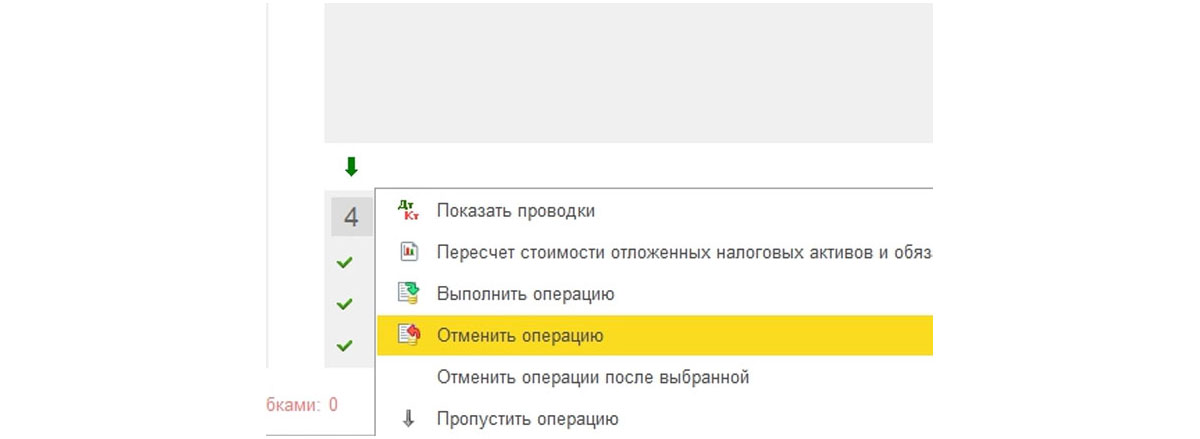
Рис.18 Для исправления ситуации отменяют реформацию баланса
Только эту операцию, весь месяц по остальным пунктам остается закрытым.
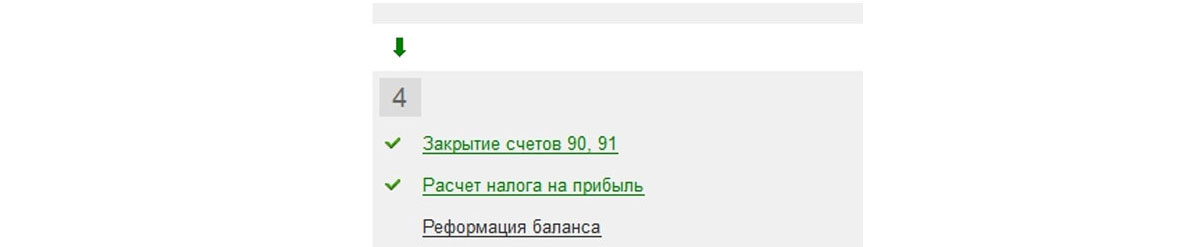
Рис.19 Только эту операцию, весь месяц по остальным пунктам остается закрытым
Создают ручную операцию. Согласно подсказке от 1С, в БУ по счету 09 переносим аналитику с Убыток текущего периода на Расходы будущих периодов (аналитика выбирается из справочников).

Рис.20 Аналитика выбирается из справочников
По счету 97 в НУ (БУ не меняем) записываем сумму убытка. В разных источниках упоминают разные субсчета счета 97 для этой операции, в нашем случае наиболее подходящий – 97.21. Одним из типов субконто по сч.97 могут быть подразделения, в данной операции их указывать не следует.

Рис.21 Одним из типов субконто по сч.97 могут быть подразделения, в данной операции их указывать не следует
Создаем новый вид расходов, наименование произвольное, Вид для НУ из справочника – Убытки прошлых лет. Признание расходов – в особом порядке. Задаем период списания, в нашем случае – 10 лет, начиная со следующего года. Можно в качестве подсказки указать сумму и комментарий.
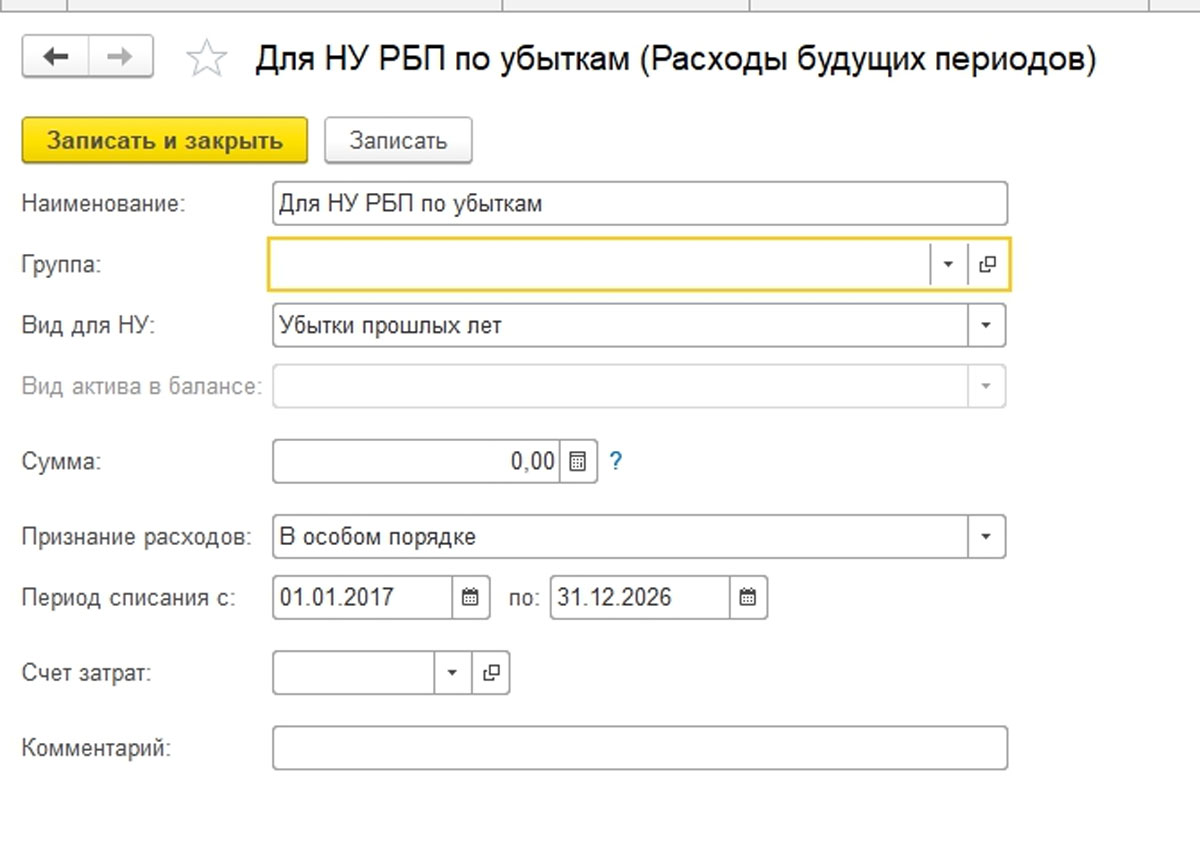
Рис.22 Убытки прошлых лет
Как уже отмечалось выше, по сч.97 в БУ сумм не ставим, в НУ указываем сумму убытка. Для соответствия правилу БУ = НУ + разницы, по типу ВР ставим сумму убытка с минусом.
После этого проводим реформацию баланса.
В январе следующего года ошибок по расчету налога не будет, а в Блоке 4 закрытия месяца появится пункт о списании убытков прошлых лет. В случае получения прибыли они начнут списываться.

Рис.23 В Блоке 4 закрытия месяца появится пункт о списании убытков прошлых лет
Мы рассмотрели основные моменты при использовании обработки Закрытие месяца в 1С бухгалтерии 8.3. Следует отметить, что на нашем информационном ресурсе можно найти более подробные статьи по вопросам учета тех операций, которые участвуют в закрытии месяца, например учет ОС или спецодежды, расчет налога на имущество или прибыль, расчет себестоимости и т.д.
Давайте поговорим о том, когда и каким образом выполняется закрытие месяца в 1С:Бухгалтерия 3.0 . Под этим понятием подразумевается автоматическое формирование проводок и подсчет результата по тем данным, которые были отражены в информационной базе в течение периода. По этим проводкам впоследствии будет сформирована бухгалтерская и налоговая отчетность. Операции по закрытию периода выполняются за месяц.
Настройка – подготовительный этап
Перед началом ведения учета в программе необходимо настроить параметры учета, завести учетную политику на каждую организацию, а также выбрать систему налогообложения и указать соответствующие опции по налогам. Сделать это можно в разделе «Главное». Все это напрямую влияет, каким образом будут сформированы движения по закрытию периода. Исходя из этого программа определит состав регламентных операций.
Далее в информационную базу заносятся все первичные документы – данные о покупках, продажах, счета-фактуры, о движении денежных средств в кассе, банковские операции, отражается производство, текущие расходы, подтвержденные документально.
Закрытие месяца в 1С
Прежде, чем выполнять это действие, рекомендуется обновить конфигурацию . Это можно сделать самостоятельно, или обратившись в компанию Первый Бит. Законодательство постоянно меняется, все изменения реализуются в программе и доступны в актуальных релизах.
Заходим в меню Операции – Закрытие периода. Выбираем месяц, на экране отобразится список операций, которые будут выполнены.
Важная особенность №1 : учетная политика заводится на каждый год. Если она заведена с января 2019 года, то входящие остатки будут проведены 31 декабря 2018, а период ведения учета, который мы будем закрывать, начнется с января 2019.
Важная особенность №2 : регламентные операции выполняются последовательно, месяц за месяцем. Если по какой-то причине в апреле месяце вы перепровели документ за январь, то цепочка проведения документов и расчетов в информационной базе будет нарушена, закрытие января, а также февраля и марта придется выполнить заново.
Давайте рассмотрим, из чего состоит закрытие месяца. Период. Организация. Для каждой организации свой перечень и свои операции. Перепроведение документов (восстанавливает последовательность по дате и времени).
Операции по зарплате, амортизации и расчету налогов
Зарплата
В программе возможно начисление зарплаты и взносов, или загрузка этих данных из внешней программы. В том случае, если зарплата рассчитывается в 1С:БП 3.0 , и по какой-то причине документ начисления не создали, программа сделает эту операцию автоматически.
Если в учетной политике задано формирование резервов по отпускам, программа так же рассчитает эти суммы.
В этом блоке происходит расчет НДС.
Амортизация
Рассчитывается амортизация основных средств и нематериальных активов, произойдет списание расходов по НИОКР. Пройдет признание лизинговых платежей в налоговом учете. Из операций можно сформировать справки-расчеты, например, по амортизации, чтобы проанализировать расчет программы. В этом же блоке формируются проводки по списанию стоимости спецодежды и спецоснастки.
Переоценка валюты
В программу автоматически ежедневно загружаются из интернета курсы валют. Для этого должна быть указана соответствующая настройка в справочнике валют. На основании этой информации каждый месяц происходит переоценка валютных средств.
Корректировка стоимости номенклатуры
В программе предусмотрено несколько способов оценки МПЗ: по ФИФО и по средней. Способ выбирается в учетной политике организации. В течение периода в базу вводятся первичные документы, часто на практике бывает, что заводятся они с нарушением последовательности и задним числом. А еще могут быть операции комплектации и производства, поэтому существует регламентная операция по корректировке стоимости номенклатуры.
Приобретение лицензий, программного обеспечения, страхование часто отражаются как расходы будущих периодов. Их списание происходит соответствующей регламентной операцией.
А еще 1С:БП 3.0 умеет рассчитывать торговую наценку по проданным товарам.
Расчет налогов
Важным отличием этой редакции конфигурации от ее предшественников является умение рассчитывать такие виды налогов, как транспортный налог, налог на имущество, земельный налог, а также торговый сбор.
Чтобы программа сделала это, необходимо заполнить соответствующие виды справочников.
Что нужно заполнить для расчета налогов
К примеру, заполнить данные по транспортным средствам можно в справочнике регистрации транспорта. В нем есть два вида операций: регистрация и снятие с учета. Марка и модель машины, код вида ТС, госномер, мощность и экологический класс. Определяется налоговая ставка, льгота и в какой ИФНС будет уплачен налог.
В программе есть регистр сведений «регистрация земельных участков», в нем существуют два вида операций: регистрация и снятие с учета. Заносятся сведения об участке, его кадастровый номер, кадастровая стоимость, КБК, код категории земель, является ли он жильем и какой вид собственности.
Данные по этим регистрам, а также расчет налогов регламентными операциями позволят автоматически заполнить соответствующие декларации.
Операции по расходам
Далее расположены операции по признанию расходов по приобретению ОС и НМА при УСН, а также списание и исключение дополнительных расходов и платежей.
Расчет долей списания косвенных расходов
Этот раздел содержит всего лишь одну, но очень важную операцию по расчету долей списания косвенных расходов.
Эта операция используется, чтобы определить, на сколько можно уменьшить облагаемую базу по налогу на прибыль. Программа рассчитывает доли и коэффициенты по таким расходам, как транспортные, представительские, страхование, расходы на рекламу. Операция создает движения по специальным регистрам, которые будут использоваться для закрытия затратных счетов (20, 23, 25, 26).
Закрытие затратных счетов и распределение расходов по видам деятельности
Затратные счета
В этой группе представлена операция по закрытию затратных счетов (20, 23, 25, 26). Программа проверяет все условия в соответствии с учетной политикой организации и определяет суммы формирования проводок и создает движения в регистрах. По этой операции можно сформировать справки-расчеты, посмотреть себестоимость, распределение и списание косвенных расходов.
Закрытие 44 счета
В отдельную операцию выделено закрытие 44 счета. Она списывает транспортные расходы и издержки обращения. Списание расходов происходит согласно рассчитанным коэффициентам. Можно открыть справку-расчет по транспортным расходам и списанию косвенных расходов.
Расчет сомнительных долгов
Далее представлен расчет резервов по сомнительным долгам. Программа определяет просроченную дебиторскую задолженность по 62 и76 счетам и формирует резерв. Можно распечатать соответствующую справку-расчет.
Представлены операции для предпринимателей
Это признание уплаченных страховых взносов в качестве расходов, признание авансов как прочий доход и распределение расходов по видам деятельности в случае, если их несколько.
Представлены операции для организаций на УСН
Это распределение расходов по видам деятельности, если их несколько, и распределение расходов между УСН и ЕНВД в случае совмещения систем налогообложения.
Определение финансового результата
Закрытие счета 90 и 91
90 счет состоит из целого перечня субсчетов, например, выручка, себестоимость, расходы на продажу, управленческие расходы, НДС. Субсчета в свою очередь делятся на основную систему налогообложения и особый порядок налогообложения (ЕНВД). Суммы по этим счетам закроются на счет 90.09 (сальдо). Счет 91 подразделяется на прочие доходы и прочие расходы. Суммы по этим счетам закроются на счет 91.09.
Далее программа создаст проводки по закрытию счетов 90.09 и 91.09 на счет 99. Этот счет обозначает прибыли и убытки. Делится на основную систему налогообложения и ЕНВД. Из этой операции можно перейти в справку-расчет по налогу на прибыль.
Списание убытков прошлых лет
Эта операция выполняется в случае, если на счете 97.11 есть дебетовое сальдо по налоговому учету. Убыток считается расходом будущего периода и списывается соответственно.
Расчет налога на прибыль
Программа определяет все разницы между бухгалтерским и налоговым учетом. Ведет ли организация учет по ПБУ 18/02, согласно которому выполняется расчет ПР, ВР, постоянных налоговых активов и обязательств, отложенных налоговых активов и обязательств, условный доход или расход. И непосредственно расчет размера прибыли для последующего заполнения в декларацию. Можно посмотреть справку-расчет налога и справку о расчете налоговых активов и обязательств.
Расчет налога УСН
Эта операция рассчитывает налог по упрощенной системе. Данные автоматически попадут в декларацию, и их можно подробно увидеть в отчете «Анализ учета по УСН».
Расчет налога ЕНВД
Расчет единого налога на вмененный доход.
Если подытожить все выше описанное, мы рассмотрели весь перечень регламентных операций, которые умеет автоматически делать 1С:БП 3.0 . Этот перечень напрямую зависит от выбранной системы налогообложения, использования ПБУ и настроек учетной политики. Какие-то операции выполняются ежемесячно, какие-то в конце квартала, а какие-то только в конце года.
Бухгалтеру нет необходимости самостоятельно выбирать операции, программа автоматически сформирует список для каждой организации в правильной последовательности. Бухгалтеру останется лишь нажать на кнопку «Выполнить» и проверить полученный результат.
Внимание! Если вы работаете в нескольких программах, например, в 1С:Управление торговлей или 1С:Зарплата и управление персоналом , перед выполнением регламентных операций необходимо синхронизировать данные во всех программах, чтобы видеть полную картину по документам в 1С:БП.
Отличие новой редакции
В предыдущих редакциях 1С, например, 1С:Бухгалтерский учет 7.7, 1С:Предприниматель 7.7, 1С:УСН 7.7, можно было самостоятельно формировать проводки, выбирая нужные счета. Главное отличие 1С:БП 3.0 в том, что необходимо заполнить определенные справочники, указать настройки и программа рассчитает все сама. Еще и выведет перечень задач при запуске программы, она напомнит о необходимости уплатить налог, подать декларацию, проверить на наличие ошибок в уже отраженных операциях, проверить данные контрагентов, позволяет отправлять отчетность напрямую без выгрузок файлов в сторонние программы. Позволяет обмениваться требованиями, писать запросы в контролирующие органы.
1С:Бухгалтерия 3.0 может быть расположена в облаке, при этом ее функционал ничем не отличается от локальной базы на компьютере в вашем офисе. Операции по закрытию там выполняются аналогично и точно так же можно настроить 1С:Отчетность . При этом работать в программе вы сможете из любой точки при наличии подключения к интернету.
Если информационная база расположена локально, на вашем компьютере, или сервере организации, рекомендуется настроить резервное копирование. Например, воспользоваться сервисом 1С:Облачный архив. В случае непредвиденных сбоев всегда можно будет восстановить базу из резервной копии.
Если у вас возникли вопросы или сложности по работе с конфигурацией, или вы хотите подключить сервисы, консультанты компании «Первый Бит» всегда рады вам помочь .
Давайте поговорим о том, когда и каким образом выполняется закрытие месяца в 1С:Бухгалтерия 3.0. Под этим понятием подразумевается автоматическое формирование проводок и подсчет результата по тем данным, которые были отражены в информационной базе в течение периода. По этим проводкам впоследствии будет сформирована бухгалтерская и налоговая отчетность. Операции по закрытию периода выполняются за месяц.
Настройка – подготовительный этап
Перед началом ведения учета в программе необходимо настроить параметры учета, завести учетную политику на каждую организацию, а также выбрать систему налогообложения и указать соответствующие опции по налогам. Сделать это можно в разделе «Главное». Все это напрямую влияет, каким образом будут сформированы движения по закрытию периода. Исходя из этого программа определит состав регламентных операций.



Далее в информационную базу заносятся все первичные документы – данные о покупках, продажах, счета-фактуры, о движении денежных средств в кассе, банковские операции, отражается производство, текущие расходы, подтвержденные документально.
Закрытие месяца в 1С
Прежде, чем выполнять это действие, рекомендуется обновить конфигурацию. Это можно сделать самостоятельно, или обратившись в компанию Первый Бит. Законодательство постоянно меняется, все изменения реализуются в программе и доступны в актуальных релизах.
Заходим в меню Операции – Закрытие периода. Выбираем месяц, на экране отобразится список операций, которые будут выполнены.

Важная особенность №1: учетная политика заводится на каждый год. Если она заведена с января 2019 года, то входящие остатки будут проведены 31 декабря 2018, а период ведения учета, который мы будем закрывать, начнется с января 2019.
Важная особенность №2: регламентные операции выполняются последовательно, месяц за месяцем. Если по какой-то причине в апреле месяце вы перепровели документ за январь, то цепочка проведения документов и расчетов в информационной базе будет нарушена, закрытие января, а также февраля и марта придется выполнить заново.
Давайте рассмотрим, из чего состоит закрытие месяца. Период. Организация. Для каждой организации свой перечень и свои операции. Перепроведение документов (восстанавливает последовательность по дате и времени).
Проверка базы 1С на ошибки со скидкой 50%
Операции по зарплате, амортизации и расчету налогов

Зарплата
В программе возможно начисление зарплаты и взносов, или загрузка этих данных из внешней программы. В том случае, если зарплата рассчитывается в 1С:БП 3.0, и по какой-то причине документ начисления не создали, программа сделает эту операцию автоматически.
Если в учетной политике задано формирование резервов по отпускам, программа так же рассчитает эти суммы.
В этом блоке происходит расчет НДС.
Амортизация
Рассчитывается амортизация основных средств и нематериальных активов, произойдет списание расходов по НИОКР. Пройдет признание лизинговых платежей в налоговом учете. Из операций можно сформировать справки-расчеты, например, по амортизации, чтобы проанализировать расчет программы. В этом же блоке формируются проводки по списанию стоимости спецодежды и спецоснастки.

Переоценка валюты
В программу автоматически ежедневно загружаются из интернета курсы валют. Для этого должна быть указана соответствующая настройка в справочнике валют. На основании этой информации каждый месяц происходит переоценка валютных средств.
Корректировка стоимости номенклатуры
В программе предусмотрено несколько способов оценки МПЗ: по ФИФО и по средней. Способ выбирается в учетной политике организации. В течение периода в базу вводятся первичные документы, часто на практике бывает, что заводятся они с нарушением последовательности и задним числом. А еще могут быть операции комплектации и производства, поэтому существует регламентная операция по корректировке стоимости номенклатуры.

Приобретение лицензий, программного обеспечения, страхование часто отражаются как расходы будущих периодов. Их списание происходит соответствующей регламентной операцией.
А еще 1С:БП 3.0 умеет рассчитывать торговую наценку по проданным товарам.
Расчет налогов
Важным отличием этой редакции конфигурации от ее предшественников является умение рассчитывать такие виды налогов, как транспортный налог, налог на имущество, земельный налог, а также торговый сбор.
Чтобы программа сделала это, необходимо заполнить соответствующие виды справочников.
Что нужно заполнить для расчета налогов
К примеру, заполнить данные по транспортным средствам можно в справочнике регистрации транспорта. В нем есть два вида операций: регистрация и снятие с учета. Марка и модель машины, код вида ТС, госномер, мощность и экологический класс. Определяется налоговая ставка, льгота и в какой ИФНС будет уплачен налог.

В программе есть регистр сведений «регистрация земельных участков», в нем существуют два вида операций: регистрация и снятие с учета. Заносятся сведения об участке, его кадастровый номер, кадастровая стоимость, КБК, код категории земель, является ли он жильем и какой вид собственности.
Данные по этим регистрам, а также расчет налогов регламентными операциями позволят автоматически заполнить соответствующие декларации.
Операции по расходам
Далее расположены операции по признанию расходов по приобретению ОС и НМА при УСН, а также списание и исключение дополнительных расходов и платежей.
Расчет долей списания косвенных расходов
Этот раздел содержит всего лишь одну, но очень важную операцию по расчету долей списания косвенных расходов.
Эта операция используется, чтобы определить, на сколько можно уменьшить облагаемую базу по налогу на прибыль. Программа рассчитывает доли и коэффициенты по таким расходам, как транспортные, представительские, страхование, расходы на рекламу. Операция создает движения по специальным регистрам, которые будут использоваться для закрытия затратных счетов (20, 23, 25, 26).
Закрытие затратных счетов и распределение расходов по видам деятельности

Затратные счета
В этой группе представлена операция по закрытию затратных счетов (20, 23, 25, 26). Программа проверяет все условия в соответствии с учетной политикой организации и определяет суммы формирования проводок и создает движения в регистрах. По этой операции можно сформировать справки-расчеты, посмотреть себестоимость, распределение и списание косвенных расходов.

Закрытие 44 счета
В отдельную операцию выделено закрытие 44 счета. Она списывает транспортные расходы и издержки обращения. Списание расходов происходит согласно рассчитанным коэффициентам. Можно открыть справку-расчет по транспортным расходам и списанию косвенных расходов.
Расчет сомнительных долгов
Далее представлен расчет резервов по сомнительным долгам. Программа определяет просроченную дебиторскую задолженность по 62 и76 счетам и формирует резерв. Можно распечатать соответствующую справку-расчет.
Представлены операции для предпринимателей
Это признание уплаченных страховых взносов в качестве расходов, признание авансов как прочий доход и распределение расходов по видам деятельности в случае, если их несколько.
Представлены операции для организаций на УСН
Это распределение расходов по видам деятельности, если их несколько, и распределение расходов между УСН и ЕНВД в случае совмещения систем налогообложения.
Определение финансового результата

Закрытие счета 90 и 91
90 счет состоит из целого перечня субсчетов, например, выручка, себестоимость, расходы на продажу, управленческие расходы, НДС. Субсчета в свою очередь делятся на основную систему налогообложения и особый порядок налогообложения (ЕНВД). Суммы по этим счетам закроются на счет 90.09 (сальдо). Счет 91 подразделяется на прочие доходы и прочие расходы. Суммы по этим счетам закроются на счет 91.09.
Далее программа создаст проводки по закрытию счетов 90.09 и 91.09 на счет 99. Этот счет обозначает прибыли и убытки. Делится на основную систему налогообложения и ЕНВД. Из этой операции можно перейти в справку-расчет по налогу на прибыль.

Списание убытков прошлых лет
Эта операция выполняется в случае, если на счете 97.11 есть дебетовое сальдо по налоговому учету. Убыток считается расходом будущего периода и списывается соответственно.
Расчет налога на прибыль
Программа определяет все разницы между бухгалтерским и налоговым учетом. Ведет ли организация учет по ПБУ 18/02, согласно которому выполняется расчет ПР, ВР, постоянных налоговых активов и обязательств, отложенных налоговых активов и обязательств, условный доход или расход. И непосредственно расчет размера прибыли для последующего заполнения в декларацию. Можно посмотреть справку-расчет налога и справку о расчете налоговых активов и обязательств.
Расчет налога УСН
Эта операция рассчитывает налог по упрощенной системе. Данные автоматически попадут в декларацию, и их можно подробно увидеть в отчете «Анализ учета по УСН».
Расчет налога ЕНВД
Расчет единого налога на вмененный доход.
Если подытожить все выше описанное, мы рассмотрели весь перечень регламентных операций, которые умеет автоматически делать 1С:БП 3.0. Этот перечень напрямую зависит от выбранной системы налогообложения, использования ПБУ и настроек учетной политики. Какие-то операции выполняются ежемесячно, какие-то в конце квартала, а какие-то только в конце года.
Бухгалтеру нет необходимости самостоятельно выбирать операции, программа автоматически сформирует список для каждой организации в правильной последовательности. Бухгалтеру останется лишь нажать на кнопку «Выполнить» и проверить полученный результат.
Внимание! Если вы работаете в нескольких программах, например, в 1С:Управление торговлей или 1С:Зарплата и управление персоналом, перед выполнением регламентных операций необходимо синхронизировать данные во всех программах, чтобы видеть полную картину по документам в 1С:БП.
Отличие новой редакции
В предыдущих редакциях 1С, например, 1С:Бухгалтерский учет 7.7, 1С:Предприниматель 7.7, 1С:УСН 7.7, можно было самостоятельно формировать проводки, выбирая нужные счета. Главное отличие 1С:БП 3.0 в том, что необходимо заполнить определенные справочники, указать настройки и программа рассчитает все сама. Еще и выведет перечень задач при запуске программы, она напомнит о необходимости уплатить налог, подать декларацию, проверить на наличие ошибок в уже отраженных операциях, проверить данные контрагентов, позволяет отправлять отчетность напрямую без выгрузок файлов в сторонние программы. Позволяет обмениваться требованиями, писать запросы в контролирующие органы.
1С:Бухгалтерия 3.0 может быть расположена в облаке, при этом ее функционал ничем не отличается от локальной базы на компьютере в вашем офисе. Операции по закрытию там выполняются аналогично и точно так же можно настроить 1С:Отчетность. При этом работать в программе вы сможете из любой точки при наличии подключения к интернету.
Если информационная база расположена локально, на вашем компьютере, или сервере организации, рекомендуется настроить резервное копирование. Например, воспользоваться сервисом 1С:Облачный архив. В случае непредвиденных сбоев всегда можно будет восстановить базу из резервной копии.
Если у вас возникли вопросы или сложности по работе с конфигурацией, или вы хотите подключить сервисы, консультанты компании «Первый Бит» всегда рады вам помочь.
Читайте также:





